Как да направите снимка на екрана на компютъра си, блог майстор компютър
По същество това е необходимо, за да комуникира с екипа за поддръжка или за себе си, за да някой да ви помогне, показвайки как изглежда прозореца на всяка програма. Понякога това се прави само за себе си нов скрийнсейвър на вашия работен плот, или за други различни приложения направи.
Как да направите екранна снимка на най-лесният начин
Натиснете «Print Screen» В най-простия случай, ние имаме достатъчно пари, за операционна система Windows 7. За да направите снимка на екрана. Той се намира в горния десен ъгъл на клавиатурата.

Имайте предвид, че при някои лаптопи с съвпада бутона «Prt Scr» с някой друг, е необходимо да натиснете комбинация от «Fn + Prt Scr». Но само по себе си, натиснете този бутон, не спести снимки, но в просто копира изображението от екрана в клипборда, докато копирате текст с «Ctrl + C» бутони и след това поставете го ключове «Ctrl + V».
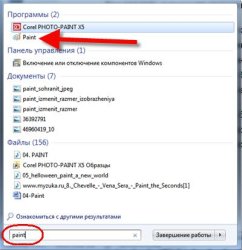
Това е, което правя, защото Тя е по-бързо, отколкото търси програмата в развалините на менюто "Старт"
Сега, в програмата Paint, просто натиснете бутона "Вмъкване" или "Ctrl + V», за да поставите съдържанието на клипборда.

Както можете да видите, аз направих снимка на вашия работен плот. Ние може да спаси само изображението във файл. За да направите това, кликнете върху "дискета" и да изберете къде да запишете файла. Формат на файла се препоръчва да се избере «JPEG», защото тя се нарежда на малко пространство, но не можете да пипа нищо и да оставите «PNG» по подразбиране.
Можете да направите екранна само активната програма. За да направите това, натиснете клавишната комбинация «Alt + Print Screen». Паста изображение от клипборда може да бъде не само в Paint, но също така, например, директно в документ на Word или Outlook имейл.
Така че, най-простият алгоритъм на действия, е както следва:
- Натиснете «Print Screen" или "Alt + Print Screen»
- Стартирайте програмата Paint
- Поставете съдържанието на клипборда
- Запазете файла
Най-малко един лесен начин да направите екранна снимка, използвайки Windows стандартен полезност 7 "ножици". С него можете да копирате всяка част на екрана. Той се намира в менюто "Старт -> All Programs -> Аксесоари. -> Ножици"
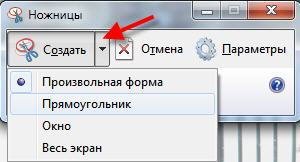
Освен това, се появи прозорец за редактиране и запазване на skinshota:
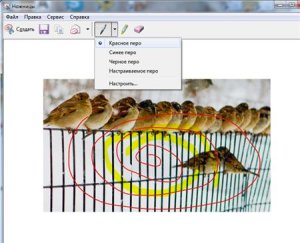
Има един много лесен инструменти за рисуване "Перо" и "Маркер". Изтриване на творчеството си, можете да използвате гумата. Запази доведе можете да използвате "дискетата". Utility "ножици" не е в състояние да създаде прозрачни PNG файлове, така че по-добре да се спаси JPEG. Какво представлява ясни снимки ще покажат по-долу. Между другото, намаляване на размера на изображението, винаги можете да го тогава.
Floomby програма за създаване на скриншотове
Е, къде без специализиран софтуер на трета страна за създаване на екранни снимки! За най-интересните и безплатни продукти, със сигурност ви казвам, и първият, който заслужава специално внимание е безплатна програма, Floomby.
За отбелязване е програма, която може да направи снимки и директно го изпрати до Интернет. В действителност, веднага ще получите линк към вашия снимки в интернет, който може да изпрати произволно друго лице: на Skype, по пощата, чрез мрежата VKontakte и т.н.
Когато стартирате са поканени да се регистрират, за да получите достъп до повече функции, но това не означава непременно, защото всичко, което е необходимо, и така работи.
След стартиране на програмата се появява в долната част на синята икона с буквата «е», като кликнете върху която се появи прозорец.
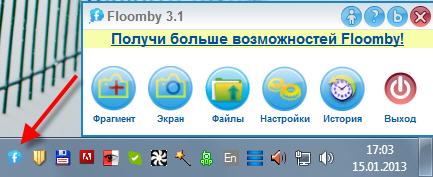
Тук всичко е проста: вие искате да изберете правоъгълна област - изберете "Подробности", както и снимка на целия екран - изберете "Display". Hot «Ctrl + Print Screen» клавиши изпълняват функцията на "Фрагмент".
Така че, за да изберете това, което искат, например, част от селекция и маркирайте желаната област. След това ще се появи прозорец:

Има някои инструменти, които можете да използвате, за да се възползват от новата Снимка на екрана. И в дъното е необходимо да въведете името на файла и натиснете бутона "Изпрати". Melknot прозорец за качване на файлове в интеренет и ще се появи прозорец:

След това можете да получите линк отново от прозорец "История", а от там можете да изтриете снимки на екрани от Интернет.
Препоръчвам използването на тази програма, ако имате нужда бързо да предаде информацията от вашия екран, не си направи труда да качвате снимки в интернет.
А просто програма, ако няма бутон Print Screen
Какво се случва, е, че бутоните «Print Screen» просто не на клавиатурата си, и да направи снимка на него! Не е за инсталиране на софтуер, можете да използвате обикновена програма SnapaShot. която не изисква инсталация. Появява затъмнена прозорец при стартиране на програмата:

Как да си направим прозрачен снимки
Друг интересен с програми «PrtScr», която е в състояние да направи ясни снимки на екрани, въпреки че е на английски, но аз ще ви покажа всичко.

Право непрозрачен формат JPEG. Както можете да видите, аз открои произволен регион, но не е ограничен от правоъгълник (която обикновено е само бяло, но тази програма не се казва нищо за видимата фона).
Фрагмент от ляво, които са били съхранявани в прозрачни PNG файл. Той се прилага по начин, по който аз му бе хвърлен, без правоъгълна рамка. Тези файлове са много удобни и красиво, наложени едно изображение, така че тя ще бъде незабележимо.
PrtScr програмата "увисва" в долната част на иконата, като кликнете върху това право трябва да изберат «Capture екран сега».
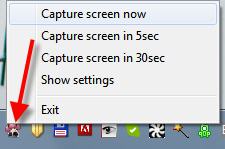
След това на екрана ще се промени цвета си, както и правото да се появи на този съвет:

Това означава, че: левия бутон на мишката се избира произволно част от екрана (горещи бутони «Alt + Print Screen"), докато държите натиснат Ctrl ще се открояват правоъгълник и десния можете просто да се направи на екрана и след това изберете района. Ако просто щракнете някъде, а след това е необходимо, за една снимка на целия екран.
Горещи клавиши «Ctrl + Print Screen» включват лупа с много голямо увеличение, където можете да използвате Ctrl за да изберете район с пиксел точност.
Така че, след като е направил това, което те искаха, има снимка на нашия красив летящ обект и прозорец, за да запазите резултатите. Огледах "Flying снимки" червено
Това е, което има интересно:
- Запазване като ... - запишете във файл. Ако сте използвали случайно разпределение, а след това да се получи ясна картина е необходимо да се запази в PNG формат, а не JPEG. В същото време в «Настройки» раздел трябва да бъде чавка «Прозрачна PNG» (по подразбиране, то си струва). В противен случай, използвайте «JPEG».
- Email ... - изпращане на електронна поща с помощта на пощенски клиент по подразбиране
- Редактиране ... - редактиране «Paint» програма
- Print ... - отпечатване на принтер
- В клипборда - копие в клипборда
- Изхвърлете - изтриване на екрана
И с помощта на програми
Добра тема. Аз prtscr ключ е, но тя не работи. Аз използвам FastStone Capture, с Floomby все още не са запознати. Благодаря Ви за преглед на програмите.
Николай
преди 5 години
Алексей Виноградов
преди 5 години
Рядко снимки на екрани, така че всеки път, когато трябва да се погледне за инструкции). И винаги се оказва, че е много проста.
Винаги да се прави чрез Print Screen и дори не знаят, че има и други начини. Благодаря за статията, ще бъде необходимо да се опитат различни опции.
Искрено Генадий Никулин.
Аз винаги правя на екрана, че имам на компютъра. Започвам да се ровя малко какво е за програмата. Благодаря.
Благодаря за статията! Аз самият предпочитам SnagIt. Много гъвкава програма е многофункционална. Тя е по-подходяща за хора, чиито deytelnost директно свързан към интернет. Например блогъри. Но може да се използва от всеки,
Tolko kupil Komputer - СИ srazu povezlo viyti Na Vash sayt-nadeuys Na obshenie.A.smith.dosvidaniay toest A.Kuznetsov и uvageniem к A.Vinogradovu.
Алексей Виноградов
преди 4 години
Александър, радвам се, че сте с нас!
Алексей Виноградов
преди 4 години
Тамара, радвам се, че дойде при мен. SnagIt може да бъде изтеглен например rutracker.org сайт (чук в търсене SnagIt)
Но също така и усъвършенства програмите, които аз, описани в статията, и те са по-лесно.
Благодаря за информацията, сега ще знаете как да направите снимка на екрана.
Има удобна алтернатива: pastenow.ru - няма нужда да се регистрирате, да изтеглят нещо или да персонализирате, просто отидете на сайта и натиска Ctrl + V - на екрана се записва онлайн и ще получите кратка връзка. Плюс това, че е възможно да редактирате малко.
Алексей Виноградов
преди 4 години
Благодарение на Алекс, много удобен, нещо
Владимир
преди 4 години
Алекс много ви благодаря за вашата работа, благодарение на уроците си, станах малко разбиране на програмите, които имам си урок върви гладко
Алексей Виноградов
преди 4 години
Владимир добре, щастлив за това, че можем да помогнем!
Един добър преглед. Като цяло, по темата за снимки на екрани е доста голям. Всичко зависи от това, което имате нужда от тях. Ако опцията "виж това е пример", която е достатъчно за стандартна снимки на Windows. И ако често правите документи с различни описания и обяснения, тук, разбира се, че е необходимо да се използват специални програми. Особено, ако се опише интерфейса на всяка програма.
Ами най-лесният начин да се направи екран. но аз понякога бутон prtScr понякога не работи тогава ние трябва да използвате софтуер на трети страни
Моля ви да ми помогне да се намери улавяне в SnagIt 11. Predyduschaf версия е по-лесно благодаря предварително.